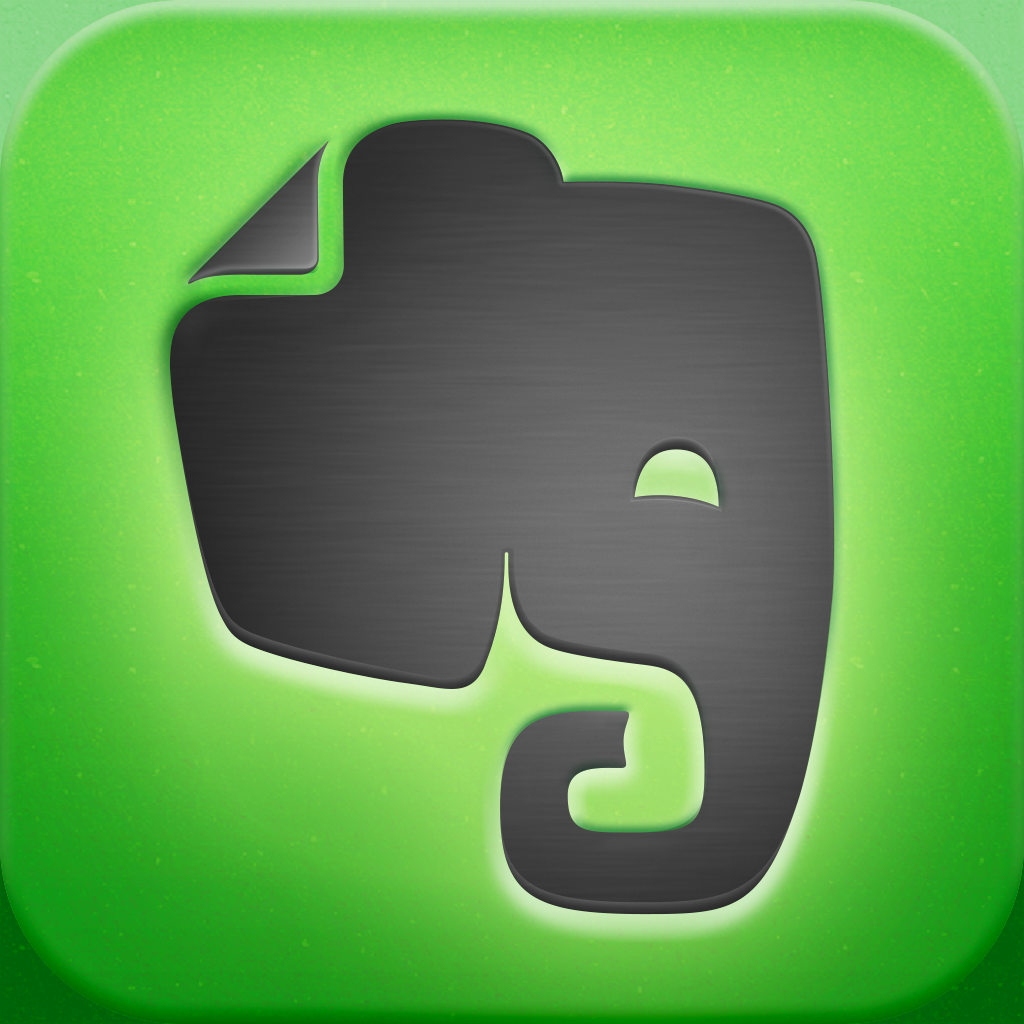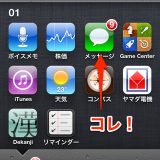iPhone で名刺の写真を撮影して、Evernote for iPhone にメールで送信するお手軽な名刺管理をやってみる。
もちろん、追加費用はかかりません!
Evernote for iPhone だけで名刺管理できれば良いのだけれど…
いちいちメールで送信とかせずに、Evernote for iPhone で写真を撮影してノートを作れば良いのでは?とか思ったんですが、Evernote for iPhone では、写真のリサイズが出来ず、名刺一枚 2 MB ぐらいの容量を食ってしまいます。
これでは、名刺を30枚登録すると、Evernote の月間 60 MB アップロード制限に引っかかってしまいます。
iPhone で写真を撮って、Evernote にメールで送信します!
- iPhone で名刺の写真を撮影する。
- 写真アプリで選択 ( 複数選択可 ) し、メール送信ボタンをクリック。
- 宛先を Evernote のメールアドレスにする。
- メールの件名には、名刺の社名と苗字程度を入力しておく。
- 余裕があれば、本文にあった場所や第一印象なんかを書いておく。
- メール送信ボタンをクリック。
- 画像をリサイズするダイアログが出るので「中」をクリック。
ちなみに、メールでの投稿時「中」を選択すると、大きさが 640 x 480 に収まるようにリサイズされ、容量は 130 KB 程度になるので、このサイズで充分だと思う。
以上です!
とか思ってたら、[ Evernote Hello ] とか言うアプリが本家からリリースされているんですね…orz
まぁ、Evernote Hello は名刺管理アプリとは少し違う使い方だからいっかw